Camtasia Studio汉化版下载 v19.0.7
Camtasia Studio简体中文版
- 软件大小:485 MB
- 软件语言:简体中文
- 软件类型:媒体制作
- 软件授权:免费
- 更新时间:2020-12-15 11:51:14
- 运行平台:WinAll
- 软件评分:
- 软件官网:www.ucbug.cc
- 软件介绍
- 软件截图
- 相关版本
- 相关文章
- 下载地址
Camtasia Studio汉化版有ucbug下载站为用户提供下载服务!Camtasia Studio简体中文版是一款非常全能的图象捕捉工具,Camtasia Studio可以帮助用户轻松完成对电脑屏幕的录制,包括图象、音频以及鼠标轨迹变化等等,同时还可以对录制好的视频进行编辑或者是格式转化,非常全能。操作也非常简单,简单几步就可以全部搞定,需要的朋友快来下载吧!
Camtasia Studio软件介绍
Camtasia Studio是TechSmith旗下一款专门录制屏幕动作的工具,它能在轻松地记录屏幕动作,包括影像、音效、鼠标移动轨迹、解说声音等等;另外,它还具有即时播放和编辑压缩的功能,可对视频片段进行剪接、添加转场效果。
Camtasia Studio软件功能
一致的音频调平
Camtasia 2019 会自动调整您的音频,以便您在每个视频项目中都具有一致 的级别。现在,无论您有多少音轨,您都可以确信您的视频听起来比以往更好。
光标平滑
新的光标平滑效果将使您的鼠标移动干净且易于理解。
自定义键盘快捷键
我们添加了十倍可自定义的键盘快捷键。这些快捷方式使您可以轻松地 个性化您的工作流程,并在整个Camtasia中更快地完成任务。
添加徽标到主题
Camtasia 2019中的主题已更新,因此您现在可以包含自己的图像或徽标。 轻松将其应用于其中一个可编辑的视频资源,以获得高质量的品牌视频。
PDF 支持
导入 PDF 文件以在 Camtasia (Windows) 项目中使用。
Camtasia Studio使用方法
使用Camtasia给视频添加设备帧操作步骤:
第一步:点击打开Camtasia,将准备好的视频,图片,音频素材等分别导入Camtasia中,并依次将素材拖动放置在轨道上(其中,图片,视频可以放置在其中以条轨道上,音乐素材放置在另一条轨道上),并对素材进行简单排序,使其能正常播放。
第二步:点击“更多”按钮,找到“视觉效果”再选择其中的“设备帧”,可以直接将设备帧效果拖动到视频素材上完成添加效果。
第三步:为了视频能有更好的显示效果效果,我们可以根据视频的长宽比例选择相应的设备帧类型,Camtasia默认有四种效果,我们也可以根据自己的需要或想法进行更该,只需要点击下载更多即可。
第四步:调整画布大小,我们选择的设备帧是为了更好的显示效果,但有时候又稍显局限,我们还需要对画布上画面的大小及位置进行进一步调整,使其尽可能达到最好的显示效果。
第五步:完成以上步骤我们就可以给视频添加设备帧,他能为我的的视频增添些趣味和更合适的显示效果,避免了视频尺寸与播放器画布不匹配的尴尬,接下来的事就是完成导出及保存,非常简便。

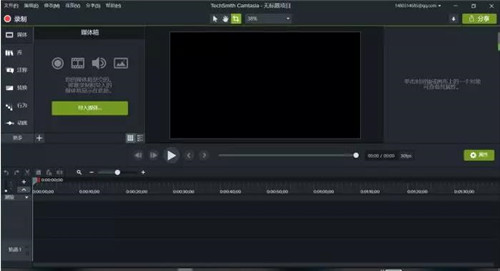

 屏幕录像专家电脑版
简体中文 / 13.93MB
屏幕录像专家电脑版
简体中文 / 13.93MB
 万彩录屏大师破解版
简体中文 / 176 MB
万彩录屏大师破解版
简体中文 / 176 MB
 智能文稿字幕系统破解版
简体中文 / 99.85 MB
智能文稿字幕系统破解版
简体中文 / 99.85 MB
 迅捷录屏大师破解版
简体中文 / 0.96 MB
迅捷录屏大师破解版
简体中文 / 0.96 MB
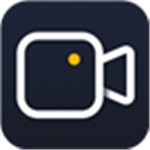 嗨格式录屏大师破解版
简体中文 / 1.13 MB
嗨格式录屏大师破解版
简体中文 / 1.13 MB
 字幕通破解版 v2.0
字幕通破解版 v2.0  屏幕录像专家官方最新版 v2020.01.18
屏幕录像专家官方最新版 v2020.01.18










